티스토리 뷰
파일 확장자 변경 해보시는법
컴퓨터를 이용하다보면 파일의 이름 뿐아니라 확장자를 변경을 해야하게될 때가 있어요. 사실 확장자만 바꿔도 파일의 형태나 속성이 바뀌지는 않지만, 떄에 따라고 하는 이 방법으로 바꿔야하는 경우가 있을 수가 있답니다.

그렇기 때문에 오늘 포스팅할 주제는 윈도우 탐색기로 파일 확장자 변경을 해보는 법에 대해서 내용을 안내 해보실텐데요. 어렵지 않게 몇번만 클릭해보셔도 바꿔볼수가 있습니다. 아마도 탐색기에서 확장자 표시가 안되서 어려움을 겪는 분들이 계실듯한데요.
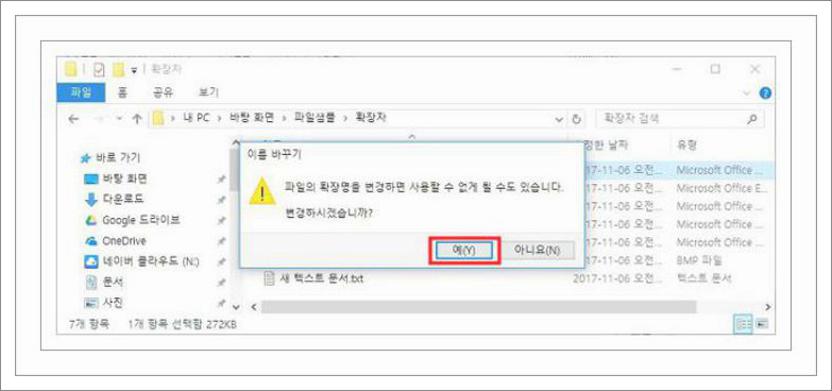
가장 우선 확장자표시를 시키는 법에 대해 설명을 하도록할겁니다.
위에 보는 것처럼 가장우선 탐색기를 실행을 해 보시고 위의 <보기> 메뉴를 클릭을 해 주세요. 또한 나오게되어지는 <옵션>을 선택해주시기바랍니다.
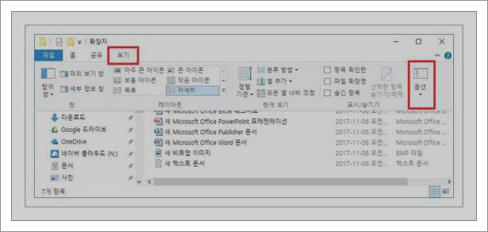
그러면 이렇게 폴더옵션에 대해 나오게 되어 지실 텐데요. 이 화면에서 보면 위에 탭이 3개가 있을거에요. 나와있는 이중에서 정중앙 있는 <보기>탭을 누르시고나서 밑에쪽에 대표적인 파일 형식의 파일 확장명 숨기기를 눌러 주시면 됩니다.
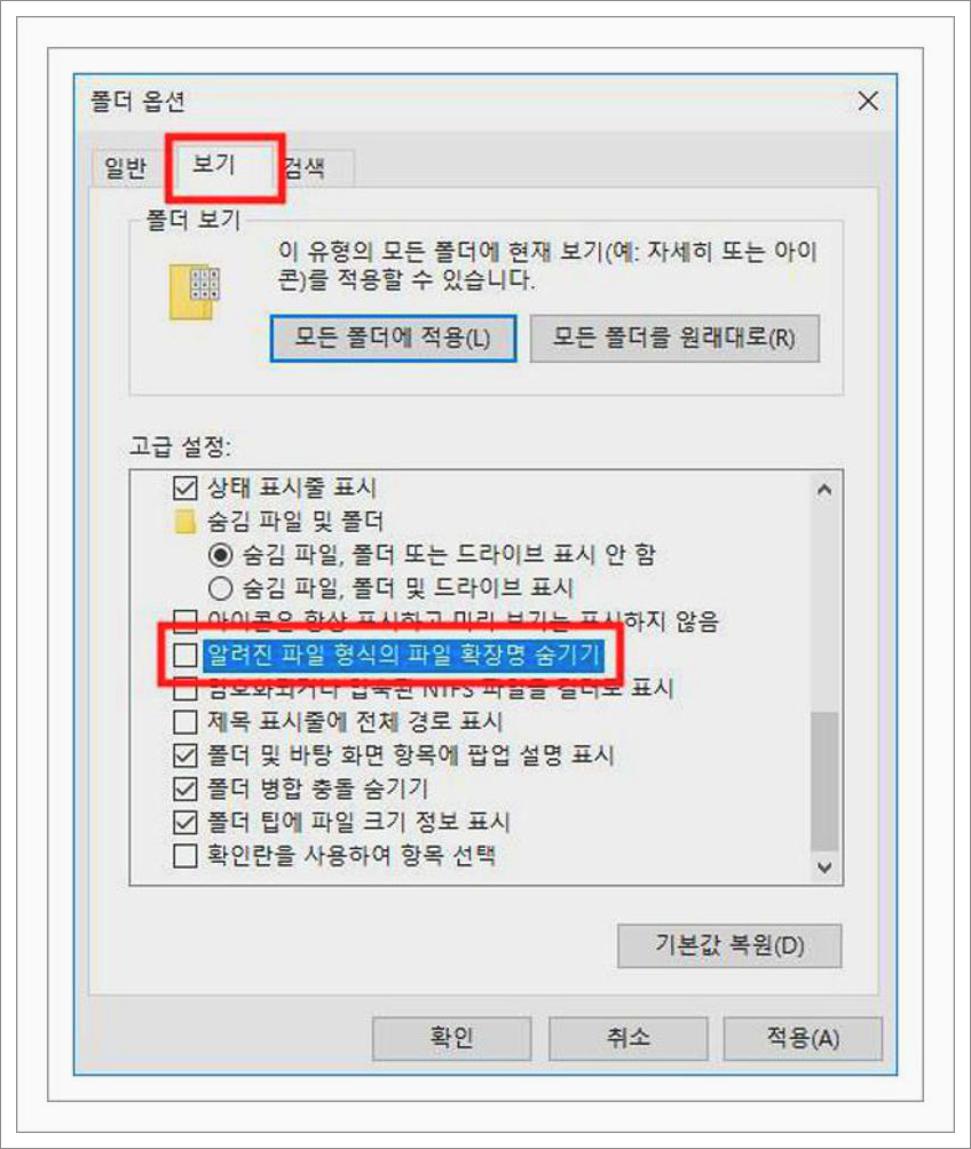
여길 누르시면 이젠 파일의 확장자가 표시가 되고 있으실 겁니다. 확장자가 표시가 되어져지셨다면 이젠 파일을 선택을 해준후에 마우스 오른쪽 클릭을 눌러보세요. 또한 이름바꾸기 버튼을 눌러 주세요. 또는 파일선택후 <F2>키를 눌러 주세요.
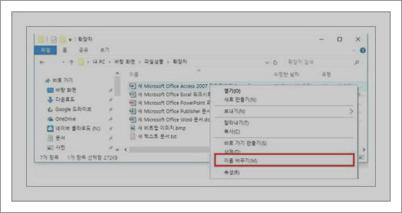
그렇게 하면 이렇게 파일명 뿐아니라 확장자까지 수정을 할수있게 나오도록 되었을겁니다. 여기에서 이제는 희망하는 형태로 파일명 또는 확장자를 수정을 해주시기바랍니다.
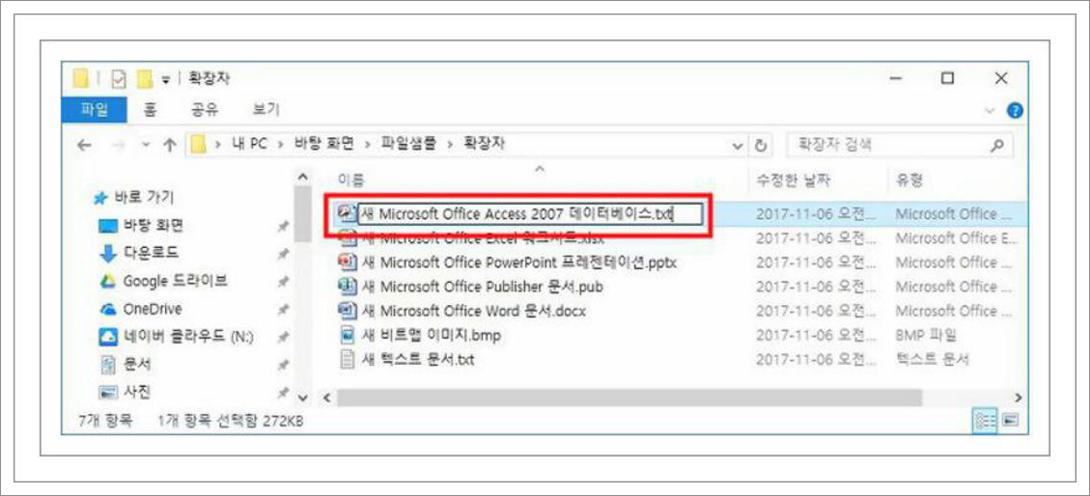
이렇게 파일 확장자 변경을 하면 문제가 일어날수가 있다고 나오게 되어질텐데 예를 누르시면 정상적으로 확장자명까지 변경이 되게 될듯한데요. 오늘 준비해본 내용를 해 보았던 내용 도움이 되었길 희망하면서 이만 저는 물러가볼게요.
